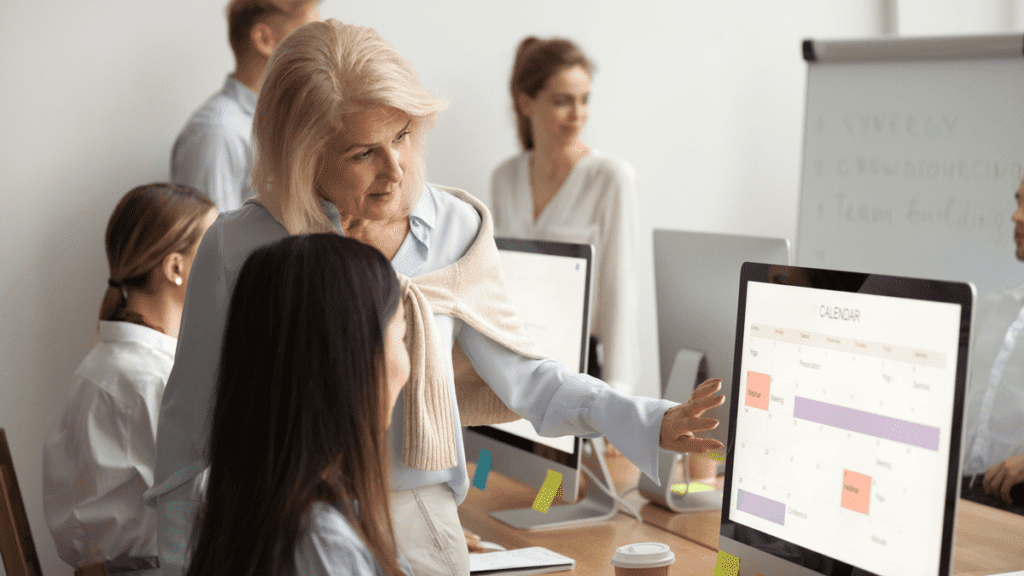✅ Domine o Excel: insira fórmulas iniciando com “=”, use funções como SOMA, MÉDIA e PROCV. Simplifique cálculos e aumente a eficiência das suas planilhas!
Calcular fórmulas e funções na planilha do Excel é uma das habilidades mais essenciais para quem deseja manipular dados de forma eficaz. Para realizar cálculos, você deve inserir fórmulas que começam com o sinal de igual (=). As fórmulas podem incluir operadores matemáticos, referências a células, e funções integradas, permitindo que você execute cálculos complexos de maneira rápida e precisa.
Este artigo abordará os principais aspectos de como calcular fórmulas e funções no Excel, incluindo os tipos de fórmulas, os operadores disponíveis, e alguns exemplos práticos. Além disso, discutiremos como utilizar funções comuns, como SOMA, MÉDIA, SE, e PROCV, para facilitar o trabalho com bancos de dados e relatórios.
Tipos de Fórmulas no Excel
Existem dois tipos principais de fórmulas que você pode usar no Excel:
- Fórmulas Simples: Essas fórmulas fazem cálculos diretos entre números e referências de células. Por exemplo, =A1+B1 soma os valores nas células A1 e B1.
- Fórmulas Complexas: Envolvem o uso de funções e podem realizar operações mais avançadas. Um exemplo seria =SOMA(A1:A10), que soma todos os valores de A1 até A10.
Operadores Matemáticos
Os operadores matemáticos mais comuns que você pode usar nas fórmulas incluem:
- + (adição)
- – (subtração)
- * (multiplicação)
- / (divisão)
- ^ (exponenciação)
Funções Comuns no Excel
Algumas das funções mais utilizadas no Excel são:
- SOMA: Adiciona todos os números em um intervalo de células. Exemplo: =SOMA(B1:B10).
- MÉDIA: Calcula a média aritmética de um conjunto de valores. Exemplo: =MÉDIA(C1:C10).
- SE: Permite fazer comparações lógicas entre um valor e o que você espera. Exemplo: =SE(D1>10; “Maior”; “Menor”).
- PROCV: Procura um valor em uma coluna e retorna um valor em uma linha correspondente. Exemplo: =PROCV(E1; A1:B10; 2; FALSO).
Exemplos Práticos de Cálculo
Para ilustrar, considere um cenário em que você precisa calcular a soma de vendas em um mês. Se as vendas estão listadas nas células A1 a A30, você pode usar a fórmula =SOMA(A1:A30) para obter o total. Em casos onde você deseja calcular a média das vendas, a fórmula seria =MÉDIA(A1:A30).
Além disso, a utilização de funções como SE pode ser útil para categorizar resultados. Por exemplo, você pode usar =SE(A1>=1000; “Meta Atingida”; “Meta Não Atingida”) para indicar se um número de vendas ultrapassou uma meta específica.
Dicas para Usar Fórmulas de Matemática no Excel Eficazmente
Utilizar fórmulas de matemática no Excel pode ser uma maneira poderosa de otimizar seu trabalho e facilitar cálculos complexos. Aqui estão algumas dicas que podem ajudar você a se tornar um mestre em fórmulas no Excel:
1. Compreenda a Sintaxe das Fórmulas
Antes de começar a usar fórmulas, é essencial entender a sintaxe básica. Uma fórmula no Excel sempre começa com um sinal de igual (=), seguido pela operação desejada. Por exemplo:
- =SOMA(A1:A10) – Esta fórmula calcula a soma dos valores nas células de A1 a A10.
- =MÉDIA(B1:B10) – Aqui, você obtém a média dos valores nas células de B1 a B10.
2. Use Parênteses para Controlar a Ordem das Operações
Utilizar parênteses pode ser crucial para garantir que o Excel execute as operações na ordem correta. Por exemplo, se você deseja calcular:
=5 + 2 * 3
O Excel calculará primeiro a multiplicação, resultando em 11. Se você quiser somar primeiro, use:
= (5 + 2) * 3, que resultará em 21.
3. Ferramentas de Funções Integradas
O Excel oferece uma variedade de funções matemáticas integradas que podem acelerar seus cálculos. Algumas das funções mais úteis incluem:
- SOMA – Para somar valores.
- SUBTRAIR – Para realizar subtrações (pode usar =A1-B1).
- MULTIPLICAR – Para multiplicar (pode usar =A1*B1).
- DIVIDIR – Para dividir (pode usar =A1/B1).
4. Utilize a Função SE para Condicionais
A função SE é extremamente útil para realizar cálculos baseados em condições. Por exemplo:
=SE(C1>100, “Acima da média”, “Abaixo da média”)
Essa fórmula avalia se o valor na célula C1 é superior a 100 e retorna uma mensagem apropriada.
5. Exemplos de Casos de Uso
| Cenário | Fórmula Usada | Resultado |
|---|---|---|
| Total de Vendas | =SOMA(D1:D10) | Soma total das vendas na coluna D |
| Média de Notas | =MÉDIA(E1:E10) | Média das notas na coluna E |
| Teste de Condição | =SE(F1=”Aprovado”, “Excelente”, “Requer Melhorias”) | Retorno de status com base na coluna F |
6. Pratique Regularmente
Assim como qualquer habilidade, a prática é essencial. Experimente criar suas próprias fórmulas e funções para resolver problemas do dia a dia. Quanto mais você pratica, mais familiarizado se torna com as funcionalidades do Excel.
Seguindo essas dicas, você se tornará mais proficiente em usar fórmulas de matemática no Excel e poderá aproveitar ao máximo essa ferramenta poderosa!
Passo a Passo para Criar Funções Personalizadas no Excel
Criar funções personalizadas no Excel pode parecer uma tarefa complexa, mas com o guia certo, você pode facilmente implementar suas próprias fórmulas para atender às suas necessidades específicas. A seguir, apresentamos um passo a passo detalhado para ajudá-lo nesse processo.
1. Acessando o Editor de VBA
Para criar uma função personalizada, você precisará usar o Visual Basic for Applications (VBA). Siga os passos abaixo:
- Abra sua planilha do Excel.
- Pressione ALT + F11 para abrir o Editor do VBA.
- No menu, clique em Inserir e selecione Módulo.
2. Escrevendo o Código da Função
Uma vez no módulo, você pode começar a escrever sua função. Abaixo está um exemplo simples de uma função que calcula a soma de dois números:
Function SomaPersonalizada(numero1 As Double, numero2 As Double) As Double
SomaPersonalizada = numero1 + numero2
End FunctionApós inserir o código, você pode voltar ao Excel e usar sua nova função como qualquer outra. Por exemplo, digite =SomaPersonalizada(5, 10) em uma célula para obter o resultado 15.
3. Testando a Função
É crucial testar sua função personalizada para garantir que ela funcione como esperado. Você pode criar uma tabela simples para verificar diferentes entradas:
| Entrada 1 | Entrada 2 | Resultado Esperado |
|---|---|---|
| 5 | 10 | 15 |
| 20 | 22 | 42 |
4. Salvando seu Trabalho
Não se esqueça de salvar sua planilha como um arquivo Excel habilitado para macros (*.xlsm) para garantir que suas funções personalizadas sejam mantidas. Para fazer isso:
- Clique em Arquivo.
- Selecione Salvar Como.
- Na opção de tipo, escolha Workbook habilitado para macros do Excel (*.xlsm).
5. Dicas e Práticas Recomendadas
Ao desenvolver suas funções personalizadas, considere as seguintes práticas:
- Nome da Função: Use nomes descritivos que reflitam a funcionalidade.
- Comentários: Inclua comentários no seu código para facilitar a compreensão futura.
- Validação: Sempre teste suas funções com diferentes cenários para garantir a precisão.
Com essas etapas simples, você estará apto a criar suas próprias funções personalizadas no Excel, permitindo uma análise de dados mais eficaz e adaptada às suas necessidades!
Perguntas Frequentes
O que são fórmulas no Excel?
Fórmulas no Excel são expressões que realizam cálculos em valores. Elas começam com o sinal de igual (=).
Como inserir uma função no Excel?
Para inserir uma função, clique em uma célula, digite “=” seguido do nome da função e seus argumentos entre parênteses.
Quais são as funções mais comuns no Excel?
Algumas funções comuns incluem SOMA, MÉDIA, CONT.SE e PROCV, que ajudam em cálculos e análises de dados.
Posso criar fórmulas personalizadas?
Sim, você pode criar fórmulas personalizadas utilizando operadores matemáticos e funções disponíveis no Excel.
Como posso verificar erros em fórmulas?
Use a ferramenta de verificação de erros do Excel ou revise cada parte da fórmula para identificar problemas.
Pontos-Chave para Calcular Fórmulas e Funções no Excel
- Início com “=”: Todas as fórmulas começam com o sinal de igual.
- Operadores: Utilize + para soma, – para subtração, * para multiplicação e / para divisão.
- Referências de Células: As fórmulas podem incluir referências a outras células (ex: A1, B2).
- Funções: Funções têm uma sintaxe específica e podem incluir múltiplos argumentos.
- Erro Comum: Verifique parênteses e sintaxe correta para evitar erros.
- Formatação: Formate resultados de fórmulas conforme necessário (ex: moeda, porcentagem).
- Atualização Automática: O Excel atualiza automaticamente os resultados quando os dados nas células referenciadas mudam.
- Ajuda e Tutoriais: Utilize a função de ajuda do Excel ou tutoriais online para aprender mais.
Se você encontrou este artigo útil, por favor, deixe seus comentários abaixo e não esqueça de conferir outros artigos em nosso site que podem te interessar!